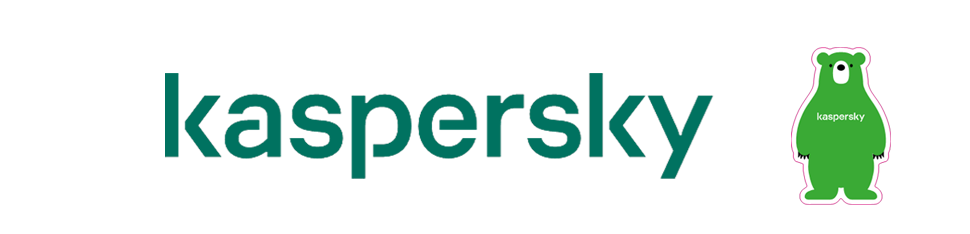- トップ
- 他社ウィルス対策ソフトアンインストール方法
他社ウィルス対策ソフトアンインストール方法
他社ウィルス対策ソフト アンインストール方法
※あくまでも情報のご提供ですので、アンインストール後の動作は、保障いたしかねます。※情報が古い場合がございますので、その場合メーカーへお問い合わせください
McAfeeアンインストール方法
http://www.mcafee.com/Japan/mcafee/support/faq/answer_p_install.asp?wk=IN-00003
Trend Micro2009アンインストール方法
http://esupport.trendmicro.co.jp/Pages/JP-2063816.aspx
Nortonアンインストール方法 「Norton」 - 「F-Secure」
2つ必ずアンインストール
http://service1.symantec.com/SUPPORT/INTER/tsgeninfojapanesekb.nsf/
jp_docid/20050415150354953
http://support.f-secure.com/jpn/home/supportissue/fsis2008/before_install_q08.shtml
KAV6.0アンインストール方法
http://support.kaspersky.co.jp/faq/?qid=206510590
Kingsoft Internet Securityアンインストール方法
http://www.kingsoft.jp/index.html
Nd32アンインストール方法
http://canon-its.jp/supp/eset/etpc40076.html
ここでは、NOD32アンチウイルスのアンインストール方法についてご説明します。
NOD32アンチウイルスのアンインストールは、以下の手順で行います。
アンインストール手順
・デスクトップの左下にある[スタート]をクリックして、[プログラム] → [Eset] → [アンインストール] を選択します。
※WindowsXPでは、[プログラム]は[すべてのプログラム]です。
・「アプリケーションをアンインストールします。続行しますか?」と確認画面が表示されますので、[はい]をクリックします。
・[今すぐ再起動する]にチェックを入れて[完了]をクリックし、コンピュータを再起動します。
※NOD32アンチウイルスのアンインストールを完全に実行するには、コンピュータを再起動する必要があります。
ESET Smart Securityの削除方法
EsetSmart Securityの動作がおかしくなったりして、再度インストールしたい場合などは、今の物を一旦削除してから再インストールします。
簡単な手順
1. 以下のURLからプログラムをダウンロードして下さい。
http://canon-its.jp/supp/common/wc0102.html#ESS
上記のサイトからESET Smart Securityをダウンロードしてファイルに保存します。
※ 上記ファイルのダウンロードが終了しましたら、以下の再インストール作業は、ネットワークに接続しない状態(インターネットに繋がない状態)で行います。LANケーブルを抜いておくのが一番簡単かな?
2. 「スタート」-「すべてのプログラム」-「ESET」-「ESET Smart Security」-「アンインストール」を選択します。
「この製品をアンインストールしますか。」と確認画面が表示されますので、「はい」をクリックします。アンインストールが終了すると再起動を確認する画面が表示されますので「はい」をクリックしてコンピュータを再起動します。
※削除できない場合は、次の手順にお進み下さい。
3. Windowsをセーフモードで起動します。
※コンピュータ起動時に[F8]キーを連打すると「Windows拡張オプション」 画面が表示されますので、[セーフモード]を選択しEnterキーを押します。
4. マイコンピュータを開き、以下フォルダを削除して下さい。
C:\Program Files\ESET
※ESETフォルダが削除できない場合、以下の操作をお試し下さい。
1) ESETフォルダの「ESET Smart Security」フォルダを開きます。
2)「ShellExt.dll」以外のファイルを全て削除して下さい。
3) ESETフォルダは削除できないため、次の手順へお進み下さい。
5. パソコンを再起動し、通常起動します。
通常起動後、下記のカスタムインストールの手順へお進み下さい。
ESET Smart Securityのカスタムインストール手順
ESET Smart Security 削除手順の【1】でダウンロードし、保存されたファイルを実行。
ファイルの保存場所の画面が表示されたら 「次へ」をクリック。
※ファイルの上書き確認画面が表示された場合は、「すべてはい」を選択。
インストールの画面が表示されたら「閉じる」で画面を閉じる。
コンピュータを開き、以下のフォルダを参照。
[ C:\Program Files\ESET\ESSINST\ess ]
「esssupp32.exe」を実行。
[セットアップ]タブ内の[カスタムインストールをする]ボタンをクリックします。
「ESET Smart Securityセットアップウィザードへようこそ」の画面が表示されたら、「次へ」をクリック。
「ライセンス契約条項を受諾します」を選択して、次へ進みます。
インストールモードを「一般」を選択して、次へ進みます。
ご利用中のユーザー名とパスワードを入力し、次へ進みます。
「ThreatSense.Net早期警告システム」が有効になっている事を確認し、次へ進みます。
望ましくない可能性があるアプリケーションの検出は、無効を選択し、次へ進みます。
インストールボタンをクリックし、プログラムのインストールを行います。
※インストール途中で「ShellExt.dll」への書き込みエラーが表示されることがありますが「無視」を選んで先に進む。
インストール完了後、パソコンを再起動し、正常に動作することをご確認。
上記手順が完了しましたら、再度アンインストールを行う。
「スタート」-「すべてのプログラム」-「ESET」-「ESET Smart Security」-「アンインストール」を選択します
マカフィーコンシューマ製品アンインストールツール
http://www.mcafee.com/Japan/mcafee/support/faq/answer_p_install.asp?wk=IN-00006
※アンインストール後の不具合については、自己責任でお願い申し上げます